
Akshatha K
|
Aug 31, 2024
Введение
WhatsApp - это огромная часть нашей повседневной жизни: мы делимся особыми моментами с семьей, общаемся с друзьями или обсуждаем работу. Но с такой зависимостью от WhatsApp возникает риск потерять эти важные разговоры, если что-то пойдет не так, например, вы потеряете телефон или смените устройство. Поэтому резервное копирование чатов - это не просто хорошая идея, а необходимость.
Резервное копирование разговоров в WhatsApp - это быстро и просто, и вы можете быть уверены, что ваши данные в безопасности. В этом руководстве мы расскажем вам о лучших методах резервного копирования сообщений и файлов WhatsApp, чтобы вы могли оставаться на связи, несмотря ни на что.
Зачем создавать резервные копии чатов WhatsApp
Резервное копирование чатов WhatsApp необходимо по нескольким причинам:
Предотвращение потери данных: Случаются несчастные случаи, а технологии могут быть непредсказуемыми. Устройства могут быть потеряны, украдены или повреждены, что может привести к потере данных. Регулярное резервное копирование чатов WhatsApp гарантирует, что ваши важные разговоры и медиафайлы будут надежно сохранены, что бы ни случилось с вашим устройством.
Беспроблемный переход с одного устройства на другое: Переход на новый телефон может быть хлопотным делом, особенно когда речь идет о переносе данных. С резервным копированием WhatsApp переход с одного устройства на другое становится простым делом: все ваши чаты, медиафайлы и настройки плавно переносятся на новый телефон без каких-либо проблем.
Сохраните заветные воспоминания: В WhatsApp часто хранятся важные моменты, будь то личные разговоры, семейные фотографии или ценные медиафайлы. Резервное копирование файлов обеспечивает сохранность этих заветных воспоминаний, позволяя получить к ним доступ в любой момент, когда это необходимо.
Обеспечение непрерывности бизнеса: Для тех, кто использует WhatsApp для бизнеса, сохранение резервных копий имеет решающее значение. Оно защищает важные сообщения, взаимодействие с клиентами и деловые документы, обеспечивая бесперебойную работу. Это особенно важно для сохранения разговоров с клиентами и обсуждений, связанных с проектами.
Выбор способа резервного копирования
У WhatsApp есть два основных способа резервного копирования данных: облачное хранилище и локальное хранилище, оба из которых имеют свои преимущества и особенности.
Облачное хранилище:
Google Drive (Android): Этому способу отдается предпочтение из-за бесшовной интеграции с Google, особенно среди пользователей Android. Этот процесс обеспечивает сохранность истории чатов и медиафайлов в «облаке» и позволяет извлекать их с любого устройства, подключенного к аккаунту Google. Таким образом, с помощью этого метода очень легко переносить данные с одного устройства на другое.
iCloud (iOS): Для пользователей iPhone iCloud предоставляет аналогичное решение для резервного копирования. Данные WhatsApp хранятся в облаке и легко восстанавливаются на любом iOS-устройстве, привязанном к вашему Apple ID. Системы резервного копирования iCloud действительно удобны и надежны, особенно если вы устанавливаете новый iPhone.
Локальное хранилище:
Хранилище устройства: Этот метод предполагает сохранение резервной копии непосредственно на внутреннем или внешнем накопителе вашего устройства. Хотя этот способ не требует подключения к Интернету и может быть более быстрым, он также более рискованный. В случае потери или повреждения гаджета вы можете потерять и резервную копию.
Шаги по резервному копированию чатов WhatsApp на Android (через Google Диск)
Шаги по резервному копированию чатов на Android через Google Диск:
Откройте WhatsApp и нажмите на три вертикальные точки в правом верхнем углу, чтобы открыть меню.
В выпадающем меню выберите «Настройки».
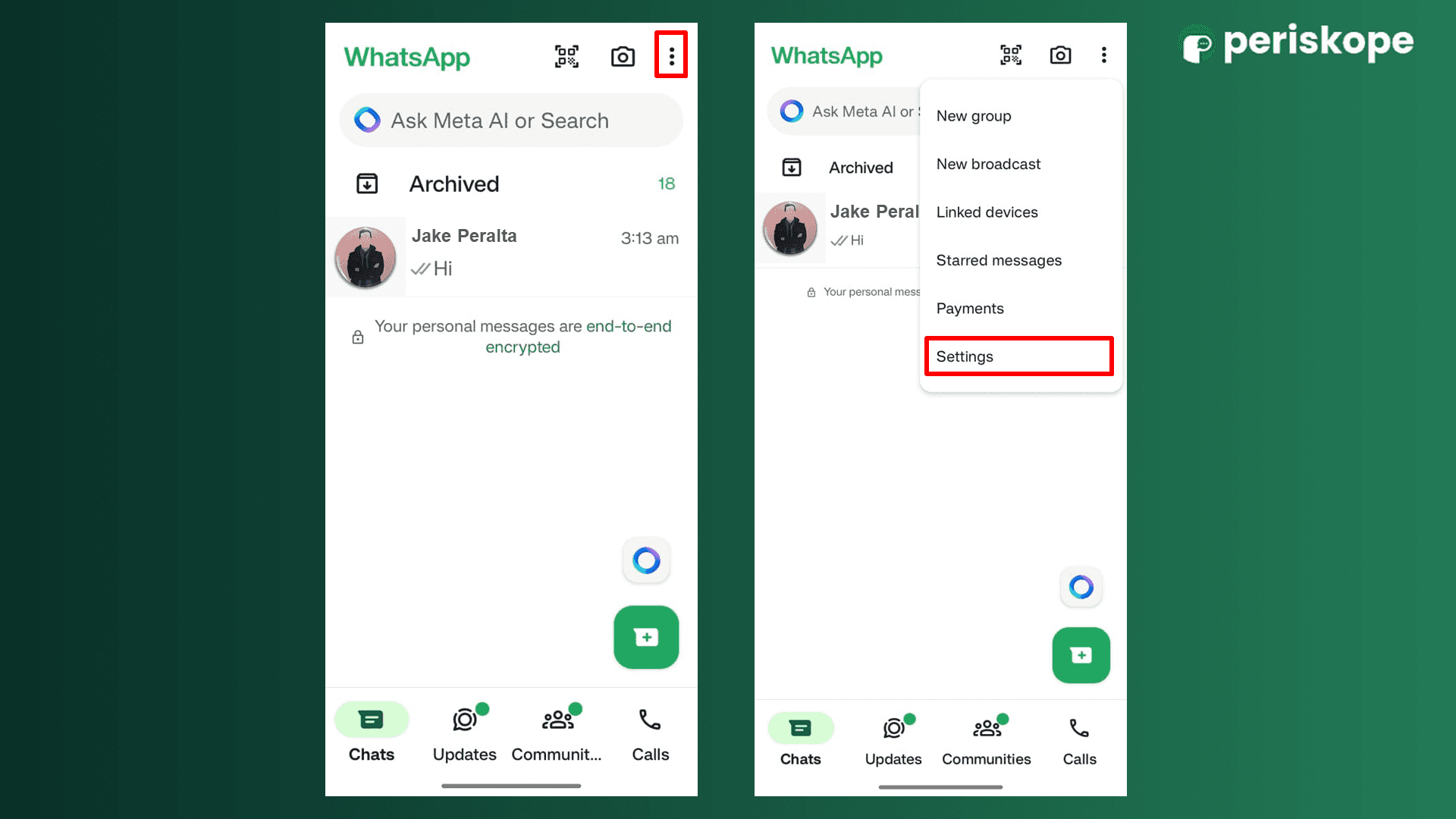
Перейдите в раздел «Чаты» и нажмите на «Резервное копирование чата».
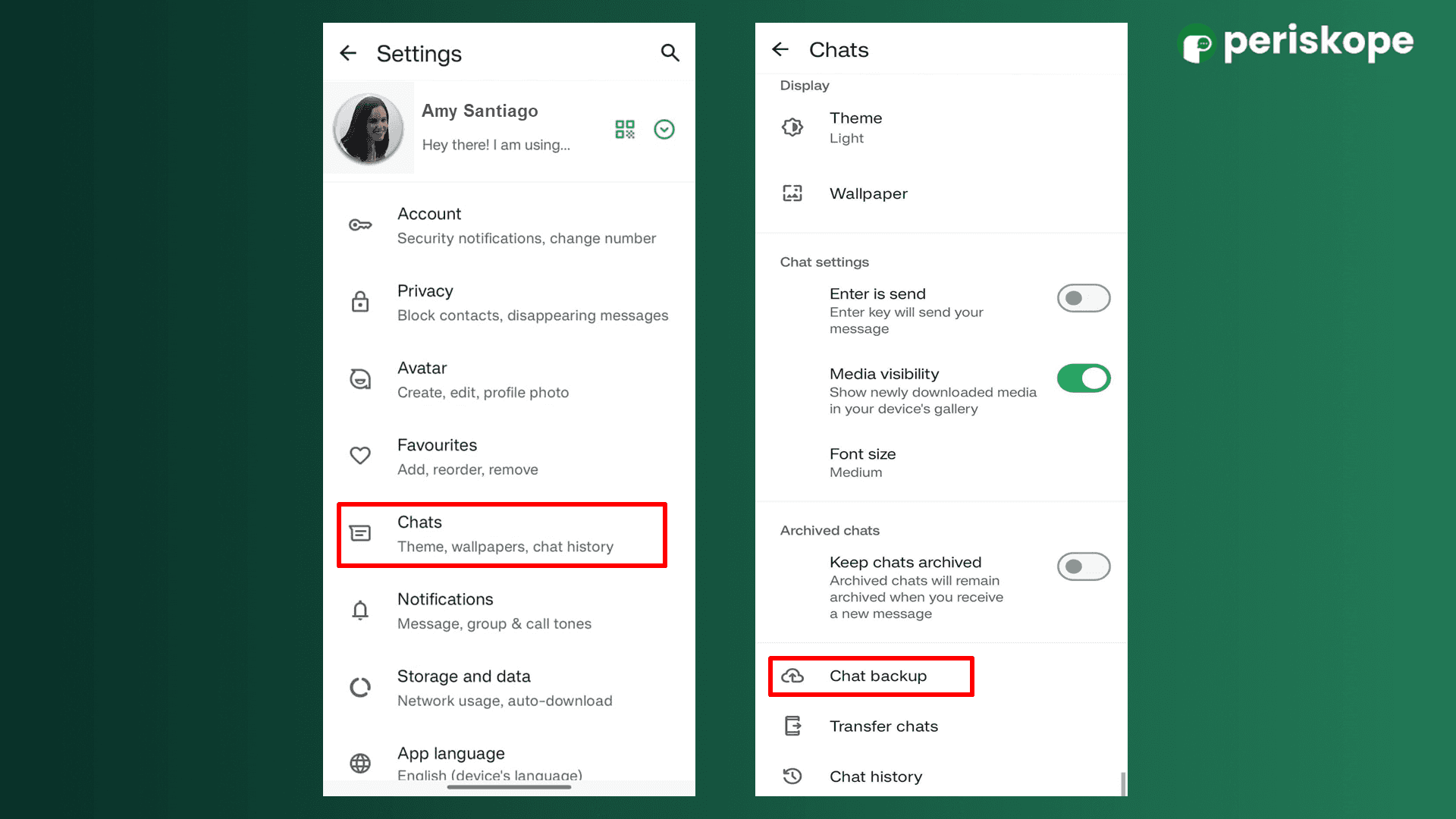
Нажмите «Резервное копирование на Google Диск» и выберите периодичность: ежедневно, еженедельно или ежемесячно.
Выберите учетную запись Google, которую вы хотите использовать для резервного копирования. Если аккаунт Google не был добавлен, выберите «Добавить аккаунт», чтобы добавить новый аккаунт.
Решите, включать ли видео в резервную копию, установив флажок «Включить видео».
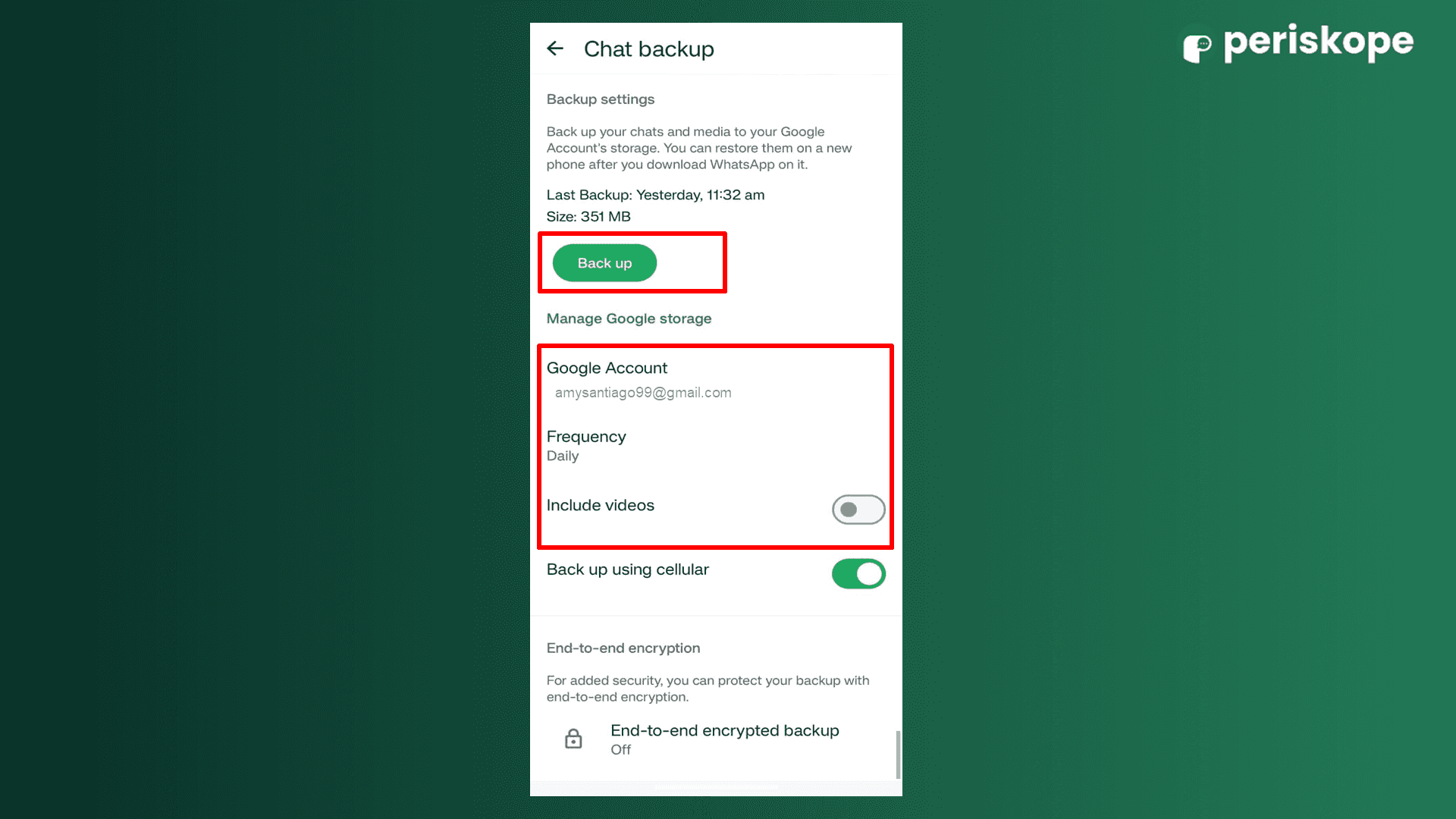
Шаги по резервному копированию чатов WhatsApp на iOS (через iCloud)
Шаги по резервному копированию чатов на iPhone через iCloud:
Откройте WhatsApp и перейдите в раздел «Настройки». > «Чаты» > «Резервное копирование чатов».
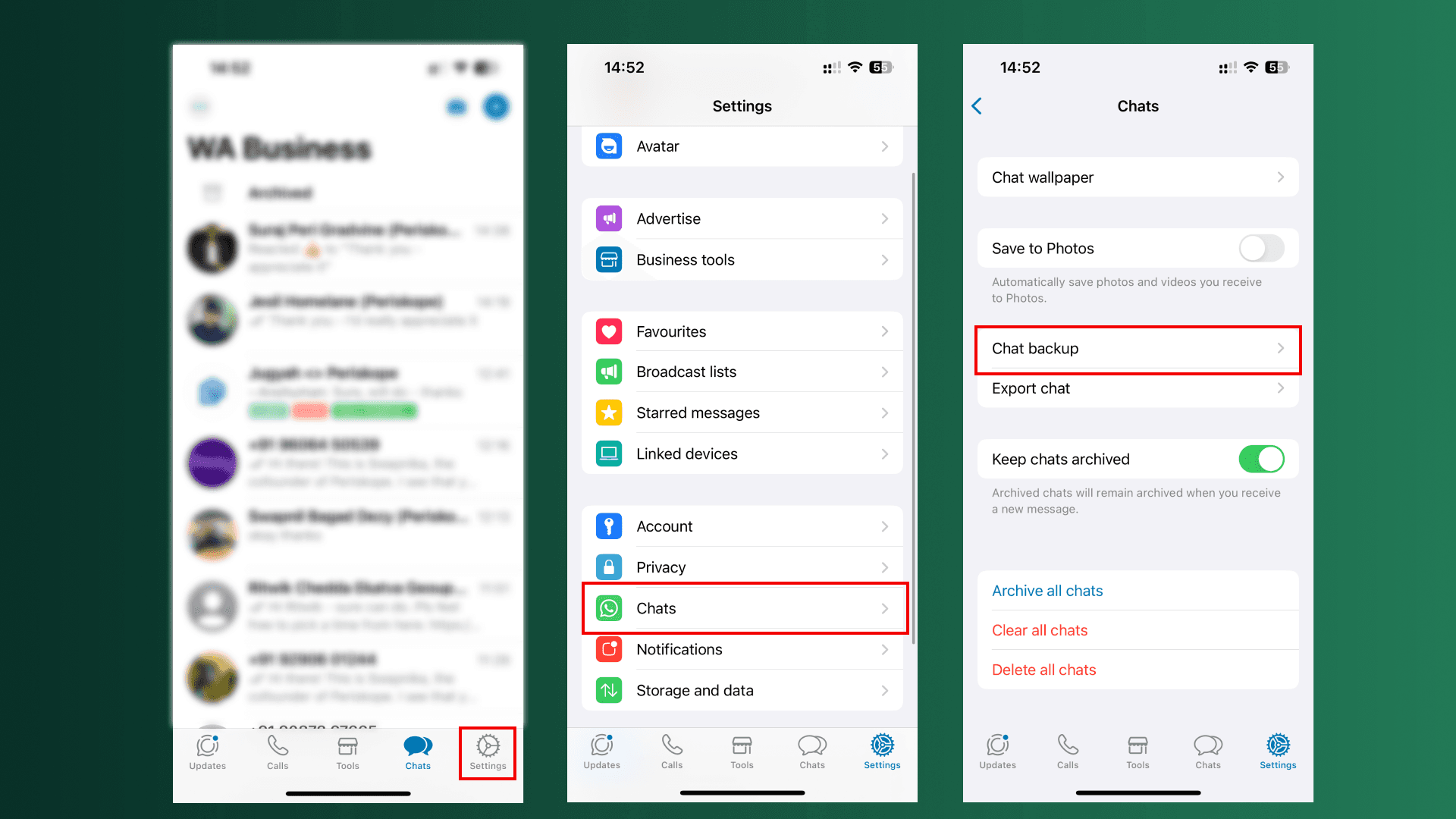
Нажмите «Создать резервную копию сейчас», чтобы мгновенно создать резервную копию истории чата.
Теперь нажмите «Авторезервное копирование» и установите желаемую частоту резервного копирования: ежедневно, еженедельно или ежемесячно.
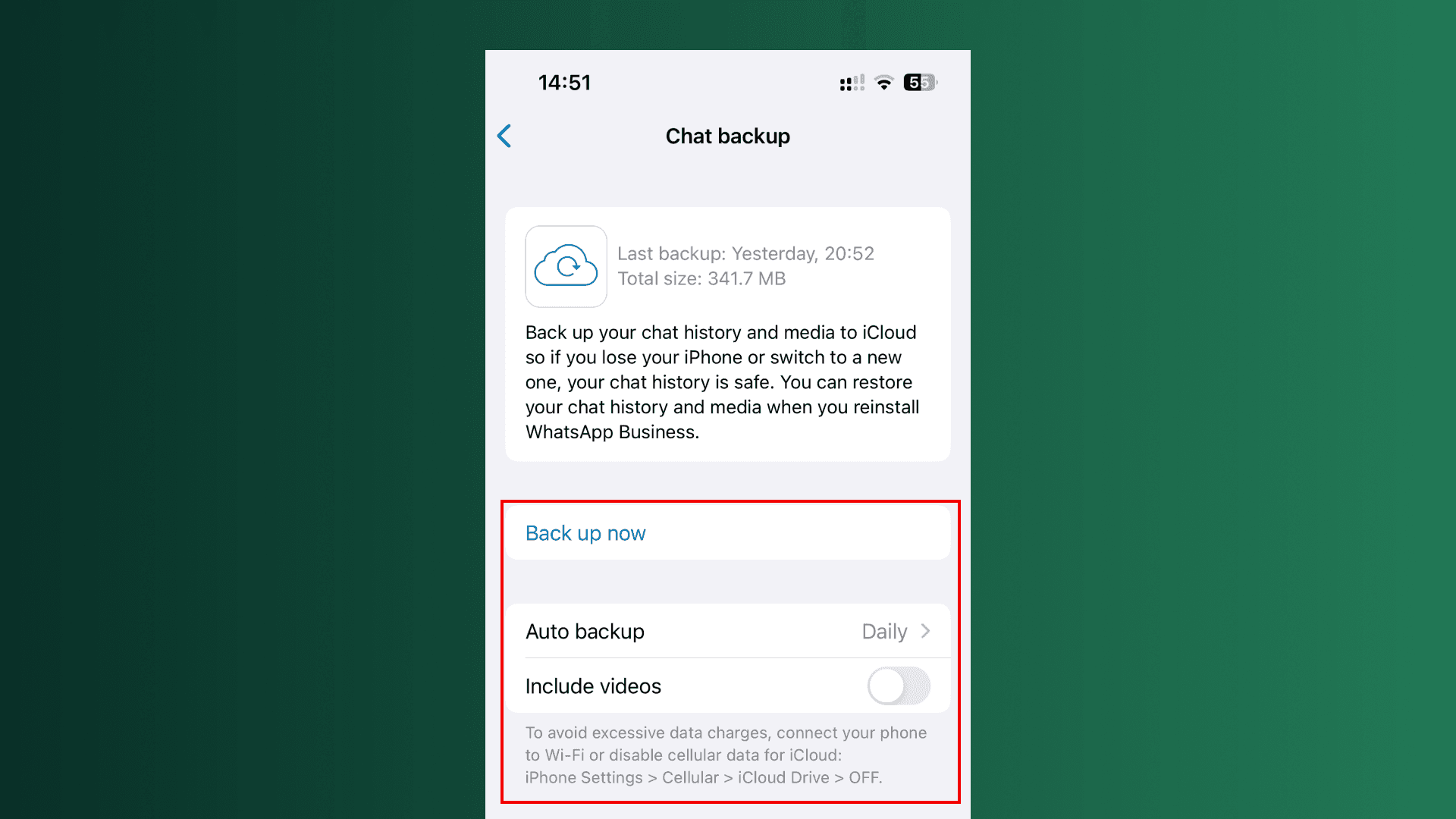
Убедитесь, что для резервного копирования доступно достаточно хранилища iCloud. При необходимости вы можете управлять хранилищем iCloud в настройках iPhone.
Восстановление чатов WhatsApp на Android и iOS
Шаги по восстановлению чатов с Google Drive (для Android)
Удалите и переустановите WhatsApp из Google Play Store.
Откройте WhatsApp и подтвердите свой телефон.
Когда появится запрос, выберите «Восстановить», чтобы получить историю чатов и медиафайлы с Google Диска.
Шаги по восстановлению чатов из iCloud (для iOS) :
Скачайте и переустановите WhatsApp из App Store.
Откройте WhatsApp и проверьте номер.
Нажмите «Восстановить историю чатов» из iCloud, следуя инструкциям на экране. Убедитесь, что это тот же Apple ID и номер телефона, которые использовались для резервного копирования.
Советы по эффективному резервному копированию
Планируйте частое резервное копирование: Частое резервное копирование так же важно, как и обновление данных. Установив частоту, соответствующую вашим потребностям, вы сможете избежать потери последних разговоров и медиафайлов.
Используйте Wi-Fi для резервного копирования: Чтобы не расходовать мобильные данные, выполняйте резервное копирование через Wi-Fi. Это позволит избежать дополнительных расходов и не повлияет на тарифный план.
Следите за пространством для хранения данных: Убедитесь, что на вашем облачном аккаунте или устройстве достаточно места для хранения резервных копий. Недостаток места может привести к неполному резервному копированию или неудачным попыткам резервного копирования.
Проверяйте целостность резервных копий: Периодически проверяйте целостность и работоспособность резервной копии. Это можно сделать, попытавшись восстановить резервную копию или просмотрев подробности, доступные в настройках резервного копирования в облачном хранилище.
Дополнительные соображения
Частота резервного копирования: Выберите частоту резервного копирования, которая соответствует характеру использования данных. Если вы обмениваетесь важными сообщениями или медиафайлами, целесообразно делать резервные копии часто.
Безопасность данных: Убедитесь, что используемый вами метод резервного копирования зашифрован для всех конфиденциальных или частных данных. Google Drive и iCloud автоматически защищают все резервные копии, но всегда полезно убедиться в этом.
Сторонние инструменты резервного копирования: Если вам нужны дополнительные функции или повышенная безопасность, обратите внимание на сторонние инструменты резервного копирования. Существуют различные приложения, которые предлагают расширенные возможности для управления и защиты резервных копий WhatsApp.
Восстановление из локальных резервных копий: Если вы предпочитаете локальные резервные копии, убедитесь, что ваше устройство или внешнее хранилище надежно защищены. Вы можете вручную создать резервную копию чатов, скопировав файлы резервной копии из хранилища устройства в безопасное место.


